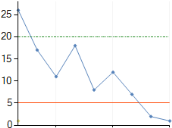Trenddiagramme
Das Trend-Gadget auf einem Web Access-Dashboard verwenden Sie, wenn Sie anzeigen möchten, wie sich Ihre Management Information-Metriken im Zeitverlauf ändern.
Weitere Informationen zu Dashboards und Gadgets finden Sie Dashboards.Das Trend-Gadget steht nur dann zur Verfügung, wenn Sie eine Lizenz für Management Information besitzen.
So fügen Sie ein Trend-Gadget zu einem Web Access-Dashboard hinzu:
- Zeigen Sie das gewünschte Dashboard in Web Access an.
- Klicken Sie mit der rechten Maustaste auf die Spalte, zu der Sie das Gadget hinzufügen möchten, und klicken Sie dann auf Neues Gadget hinzufügen.
Das Dialogfeld „Gadget wählen“ wird geöffnet.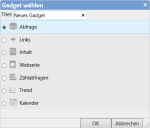
- Klicken Sie auf Trend und dann auf OK.
Das Dialogfeld „Trend-Gadget erstellen“ wird angezeigt.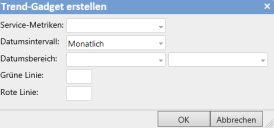
- Wählen Sie in der Liste Service-Metriken die Metrik, die Sie im Trenddiagramm verwenden möchten.
Damit Sie die gewünschte Metrik leichter erkennen können, wird dem Name der Metrik in der Liste der Name des Services vorangestellt, mit dem sie verknüpft ist. - Wählen Sie in der Liste Datumsintervall die Zeiträume aus, die Sie beim Gruppieren den Metrikdaten auf der X-Achse des Diagramms verwenden möchten.
- Wählen Sie in den Feldern Datumsbereich die „Von“- und „Bis“-Daten für das Diagramm aus.
Wenn Sie für das erste Datumsbereich-Feld keine Eingabe vornehmen, zeigt das Trenddiagramm alle bis zum Datum im zweiten Datumsbereich-Feld gesammelten Daten an. Wenn Sie keine Eingabe für das zweite Datumsbereich-Feld vornehmen, zeigt das Trenddiagramm stets die Daten des neuesten Datums an und aktualisiert diese automatisch mit den Daten des aktuellen Tages, sobald die Seite aktualisiert wird.
- Geben Sie in das Feld Grüne Linie den Zielwert für eine akzeptable Performance der betreffenden Metrik ein.
Dieser Wert wird im Diagramm als gepunktete horizontale grüne Linie dargestellt. - Geben Sie in das Feld Rote Linie den Wert ein, der eine nicht akzeptable Performance der betreffenden Metrik darstellt.
Dieser Wert wird im Diagramm als durchgezogene horizontale rote Linie dargestellt. - Klicken Sie auf OK.
Das Trend-Gadget wird zum Dashboard hinzugefügt.
Sie können die Einzelheiten und Konfigurationsdetails für das Gadget einrichten oder das Gadget löschen, indem Sie in der Titelleiste des Gadgets auf  klicken.
klicken.